Seu laptop está descarregando rapidamente? Você percebe superaquecimento anormal? A origem do problema pode ser um software que consome muita energia e está consumindo os recursos do sistema. Felizmente, o Gerenciador de Tarefas Windows oferece ferramentas valiosas para identificar e encerrar esses programas de software que consomem muita energia.
Detecte software que consome muita energia
Passo 1: Abra o Gerenciador de Tarefas:
- Ctrl + Shift + Esc ao mesmo tempo .
- Clique com o botão direito na barra de tarefas e selecione Gerenciador de tarefas .
- função de pesquisa Windows digitando " Task Manager ".

Por padrão, uma guia será aberta mostrando todos os processos em execução no seu sistema:

Etapa 2: Mostre a guia "Detalhes"
Se a guia " Detalhes " não estiver visível, clique em mais detalhes na parte inferior da janela.
Etapa 3: Habilite a exibição do consumo de energia:
- Clique com o botão direito no cabeçalho de qualquer coluna e selecione Mostrar colunas .
- Marque a Consumo de energia e clique em OK .
Passo 4: Analise o consumo de energia
- coluna consumo de energia exibe o consumo instantâneo de cada processo.
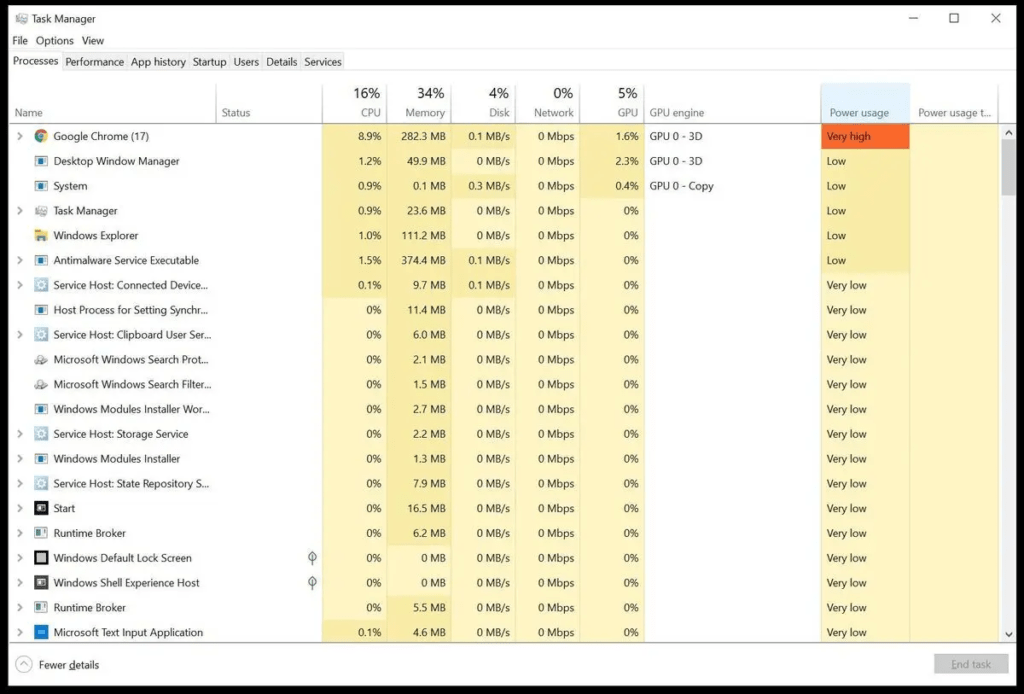
- Classifique os processos em ordem decrescente clicando no cabeçalho da coluna.
- Identifique o software que apresenta um consumo anormalmente elevado.
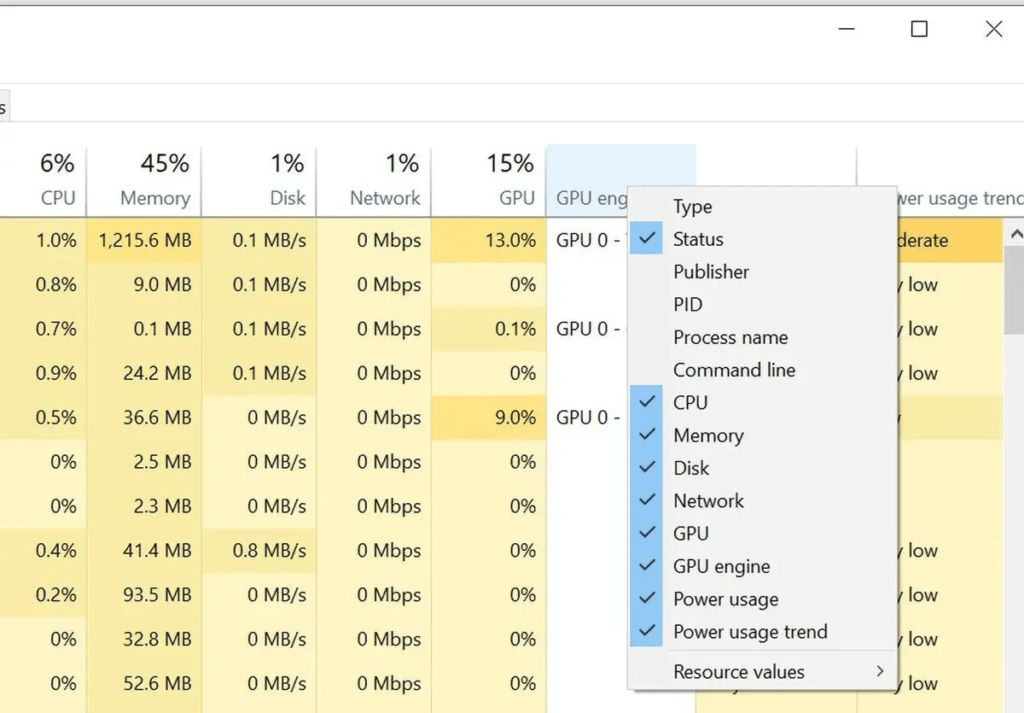
Compreendendo os dados do Gerenciador de Tarefas
- Consumo de Energia (W): Potência consumida pelo processo.
- Status do processo: indica se o processo está ativo ou em suspensão.
- Duração da CPU: Tempo gasto pelo processo usando a CPU.
- Memória (privada): Quantidade de RAM utilizada pelo processo.
Acabe com o software que consome muita energia
1. Selecione o processo que consome muita energia
- No Gerenciador de Tarefas , clique na Processos .

- Identifique o processo que você deseja interromper.
- Clique no processo para selecioná-lo.
2. Finalize o processo
- Clique no Finalizar tarefa na parte inferior da janela.
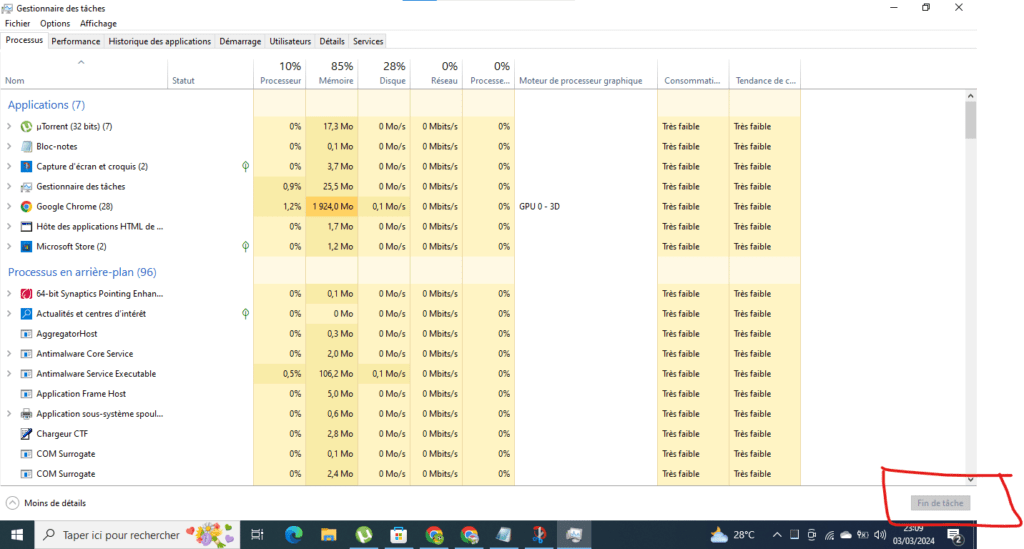
- Confirme a remoção do processo na janela pop-up.
3. Monitore o impacto da exclusão de processos
- Observe o consumo de energia após finalizar o processo.
- Verifique se o problema foi resolvido.
- Se o problema persistir, pode ser causado por outro processo ou problema de hardware.
Alternativas para limitar o consumo de energia
1. Atualize software e drivers
- Versões recentes de software e drivers podem ser mais eficientes em termos energéticos .
- Verifique se há atualizações disponíveis e instale-as.
2. Altere as configurações do software
- Alguns softwares oferecem opções para reduzir o consumo de energia .
- Desligue os recursos que consomem muita energia que você não usa.
3. Use software com eficiência energética
- Existem alternativas que consomem menos energia para muitos programas de software.
- Procure alternativas energeticamente eficientes para software que você usa regularmente.
Conclusão
O Gerenciador de Tarefas Windows é uma ferramenta poderosa para identificar e encerrar software que consome muita energia. Seguindo as etapas deste artigo, você pode melhorar a vida útil da bateria, reduzir o superaquecimento da GPU e otimizar o desempenho do seu computador.




